Usar el Script de AridaneAM
MarkezG
Buenas.
En esta guia vamos a aprender a usar correctamente el script del compañero @AridaneAM que desde aquí le quiero dar las gracias por tener herramientas como estas que facilitan mucho los quebraderos de cabeza a la hora de hacer ROOT , poner el TRWP etc..
Esta guia se usará para la última versión de Android del A1 que es Android 8 (Oreo)
VIDEOTUTORIAL
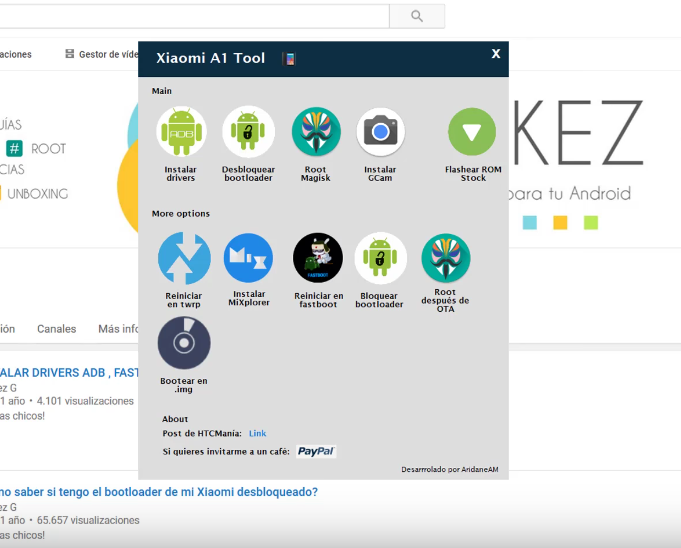
Si lo prefieres , puedes usar mi vídeo : VÍDEO
PRIMEROS PASOS
1. Activar opciones de desarrollo -> Ajustes, Información del teléfono, tocar varias veces "número de compilación".

2) Entrar en ajustes, opciones de desarrollo y activar "Desbloqueo de OEM" y "Depuración USB".
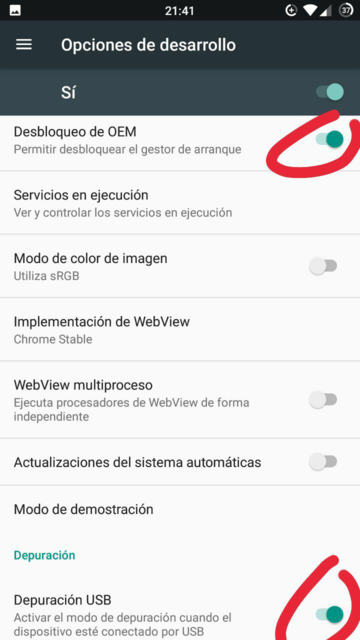
3. Conectamos al PC nuestro A1 con el cable de datos y nos descargamos el "Script" (Todo en uno) del compañero AridaneAM desde el siguiente enlace : http://tiny.cc/UtilidadesMiA1
4. Una vez descargado y descomprimido (Winrar) , lo abrimos dandole permisos de administrador :
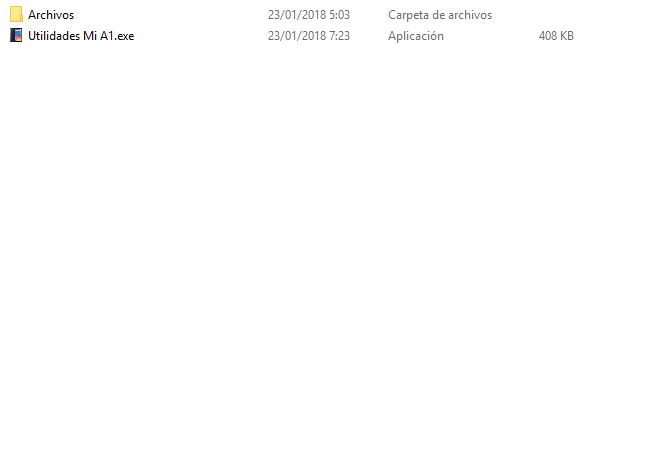
5. Y no saldrá esta interfaz :
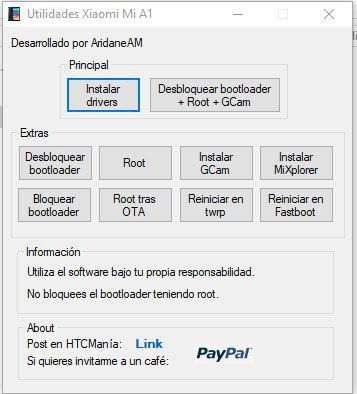
Instalar driver : Instala los driver necesario en TU PC
Desbloquear Bootloader + ROOT + Gcam : Todo en uno por si no quieres hacer el proceso individual.
Desbloquear el bootloader : Desbloquea el arranque de tu A1.
Root : Permite ser usuario ROOT
Instalar Gcam : Instala la cámara de Google (recomendado)
Mi Explorer : Instala el Gestor de Archivos de Miui (Opcional)
Reiniciar en TWRP : Permiter acceder rapidamente al TWRP
Bloquear bootloader : Vuelve a cerrar el bootloader.
ROOT trás OTA : Permite "des-rootear" para instlar las OTAS.
Reiniciar en Fastboot : Reiniciar en modo Fastboot (Conejo)
6. En los procesos como "Desbloquear Bootloader , "ROOT" etc.. nos va a pedir una huella digital (confirmación) que tenemos que aceptar si no , Windows y tu A1 no van a poder hacer ninguno de los procesos mencionados. Dicha "huella" (confirmación) tiene el siguiente aspecto :
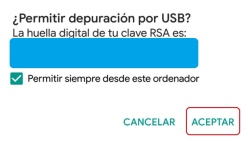
(Cuando salte este aviso en tu A1 , tiene quedarle a "ACEPTAR")
El programa te a guiar en todo el proceso a partir de la opción que elijas.
Dejo unas capturas sobre el TWRP , ROOT (Magisk) y Gcam que también encontrarás dentro de la carpeta del "script" por si necesitas tenerlas en un futuro.
TWRP Y COMO INSTALAR (MAGISK=ROOT)
Cuando le deis a "ROOT" en el scrip , os llevará al TWRP (Recovery Modificado) para poder instalar "Magisk" en formato .zip (La carpeta se crea automaticamente en SD/ROOT_MiA1).
¡¡IMPORTANTE!!!
Tenéis que darle a Keep Read Only (solo lectura) por que de no darle , podríais hacer los procesos en la partición de System que es la que hace que no podamos tener la OTAS oficiales.
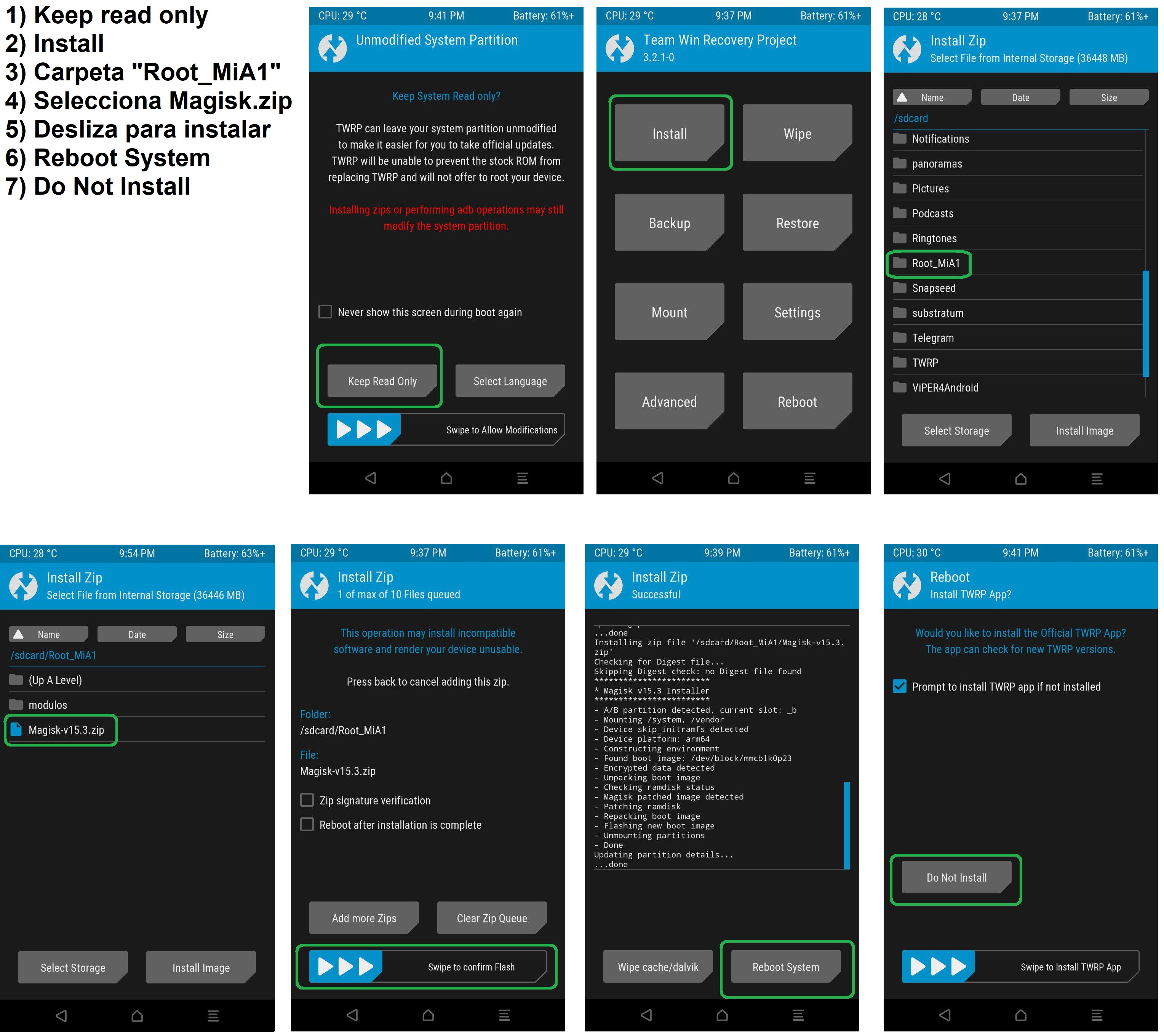
INSTALAR LOS MODULOS EN MAGISK
Una vez hayas flasheado el .zip de Magisk , tendrás una app llamada evidentemente "Magisk" la cual , haciendo los pasos de la foto , podrás instalar los módulos necesarios para tener tu A1 con todo lo necesario.
Para haceros un resumen es : Abrir Magisk , menú de las 3 rayitas , dadle a "Modulos" , Le dais al botón flotante "+" (necesitas un explorador de archivos del Google Play), buscais en la carpeta SD/ROOT_MiA1/Modulos e instalar los 2 (Oreo) tanto el "permissive" como el "XiaomiMia1Fixes.." y Reiniciar al final de LOS 2 PROCESOS (solo 1 reinicio)

INSTALAR LA GCAM
Abajo de estas imagenes encontrarás la que para mí de momento es la mejor versión o la más "funcional" que configuradola con los siguientes parámetros va a hacer que disfrutes de una cámara totalmente "nueva".
PARAMETROS
Config camera HDR+:
Pixel 2017 Zsl HDR+
Model:
Nexus 6P
HDR+ parameters:
Super High
Opciones avanzadas:
Activar el Control HDR+
HDR+ quality of jpeg 100%
Use ZSL
Removing the pinkish
Activa el aviso lente sucia
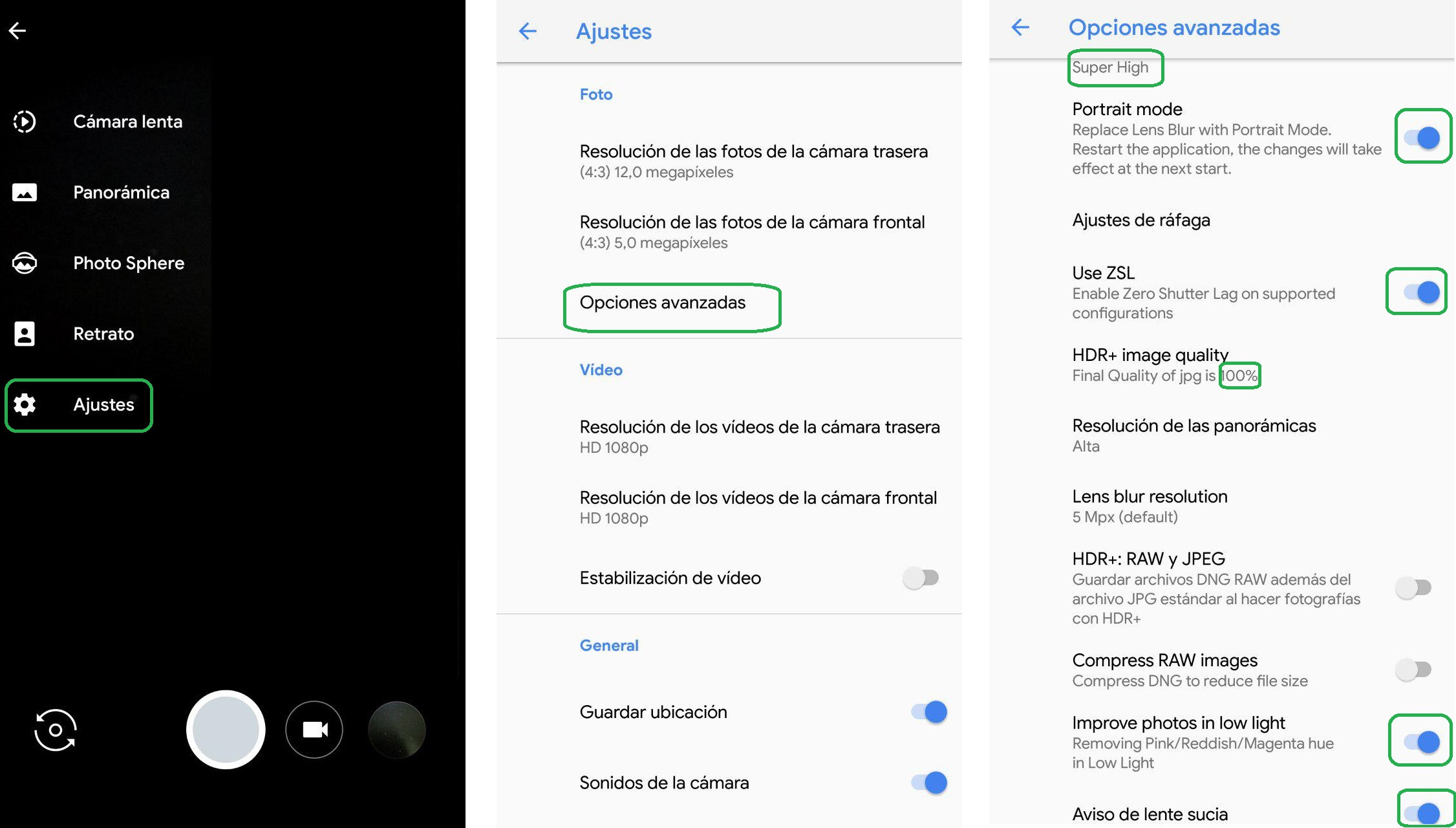
La versión 14.Beta 2 contiene :
Modo retrato delantero y trasero (objetos y personas)
HDR+ delantero
Estabilizador de vídeo
Pegatinas
Espacio ilimitado en Google Fotos
"En esta versión no funciona de momento la cámara lenta."
DESCARGA DIRECTA GCAM 14.BETA 2
https://www.celsoazevedo.com/files/android/google-camera/f/GCam5.1.018-Arnova8G2-V1.4Beta2.apk
APLICAR LOS CAMBIOS DE LA CÁMARA :
Para que los cambios surjan efecto después de poner todos los parametros , tienes que ir a Ajustes - Aplicaciones y forzar la detención de la Gcam y listo.
GRUPO DE AYUDA XIAOMI MI A1
Si tienes dudas -> https://t.me/XiaomiMiA1
AGRADECIMIENTOS
si queréis agradecer el trabajo del desarrollador (AridaneAM) e invitarlo a un café podréis hacer a pie de software donde pone "Paypal" o en el siguiente enlace si te es más cómodo : https://goo.gl/QZU2Hp